Gadiem ilgi Samsung viedpulksteņu īpašnieki lielākoties bija iestrēguši, izmantojot Samsung pašas lietotnes, piemēram, mobilo maksājumu veikšanai vai jūsu veselības izsekošanai. Bija daži risinājumi, taču tas galvenokārt bija atkarīgs no lietotnēm, kas bija pieejamas veikalā Galaxy Store.
Ar Wear OS 3, tas vairs tā nav, jo Galaxy Watch 4 un jaunais Galaxy Watch 5 tā vietā paļaujieties uz Google Play veikalu lietotnēm. Tas nozīmē, ka varēsiet viegli pārslēgties no Samsung noklusējuma lietotnēm uz Google lietotnēm. Un, lai pilnībā aizstātu Galaxy Watch 5 noklusējuma lietotnes, iespējams, ir jāveic dažas papildu darbības.
Kā pārslēgties no Bixby uz Google palīgu
1. No sava Galaxy Watch 5 velciet uz augšu sākuma ekrānā, lai atklātu instalētās lietotnes.
2. Ritiniet programmu sarakstu un pieskarieties Spēļu veikals ikonu.
3. Pieskarieties Meklēt ikonu lapas augšdaļā.

4. Meklēt Google palīgs un pieskarieties meklēšanas ikonai uz tastatūras.
5. Izvēlieties Google palīgs no lietotņu saraksta.
6. Pieskarieties Atjaunināt pogu.

Pēc dažiem mirkļiem nepieciešamais atjauninājums tiks lejupielādēts un instalēts tieši jūsu Galaxy Watch 5. Bet tāpat kā jūs varētu gaidīt, Samsung Bixby joprojām ir iestatīts kā noklusējuma iestatījums pat pēc Google palīga instalēšanas vai atjaunināšanas.
1. No sava Galaxy Watch 5 velciet uz leju sākuma ekrānā, lai atvērtu vadības paneli.
2. Pieskarieties Iestatījumi zobrats.
3. Ritiniet uz leju un pieskarieties Uzlabotas funkcijas.
4. Ritiniet uz leju un pieskarieties Pielāgojiet atslēgas.

5. Zem Mājas atslēga, krāns nospiediet un turiet.
6. Ritiniet programmu sarakstu un pieskarieties Google palīgs.
7. Izejiet no lietotnes Iestatījumi.

Ar Google palīgs Atjaunināta un iestatīta kā noklusējuma lietotne, nospiežot un turot nospiestu sākuma taustiņu, varat pilnībā atteikties no Bixby. Pirmoreiz mēģinot aktivizēt Asistentu, tālrunī tiks piedāvāts veikt iestatīšanas procesu. Taču šī ir tikai virkne uzvedņu, kas apstiprina, ka vēlaties izmantot dažādas Asistenta funkcijas, piemēram, Voice Match un citas.
Kā pārslēgties no Samsung tastatūras uz Gboard
1. No sava Galaxy Watch 5 velciet uz augšu sākuma ekrānā, lai atklātu instalētās lietotnes.
2. Ritiniet programmu sarakstu un pieskarieties Spēļu veikals ikonu.
3. Pieskarieties Meklēt ikonu lapas augšdaļā.
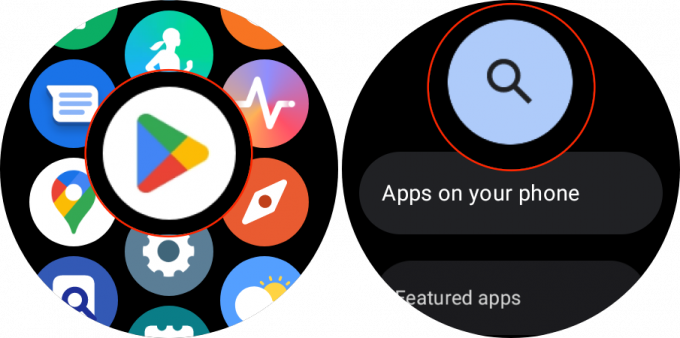
4. Ievadiet Gboard un pieskarieties meklēšanas ikonai blakus atstarpes taustiņam.
5. Izvēlieties Gboard no lietotņu saraksta.
6. Pieskarieties Uzstādīt pogu.

Kā jau varētu gaidīt, Gboard lejupielāde un instalēšana ir tikai puse no kaujas, jo tā joprojām būs jāiestata kā Galaxy Watch 5 noklusējuma tastatūra.
1. No sava Galaxy Watch 5 velciet uz leju sākuma ekrānā, lai atvērtu vadības paneli.
2. Pieskarieties Iestatījumi zobrats.
3. Ritiniet uz leju un pieskarieties Ģenerālis.
4. Ritiniet uz leju un pieskarieties Ievade.

5. Krāns Tastatūras saraksts un noklusējuma.
6. Krāns Noklusējuma tastatūra.

7. Izvēlieties Gboard no saraksta.
8. Kad tiek prasīts, pieskarieties Atzīme pogu, lai apstiprinātu izmaiņas.
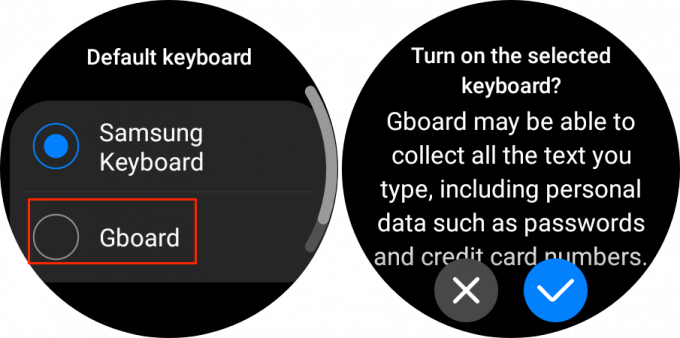
Kā pārslēgties no Samsung Pay uz Google maku
1. No sava Galaxy Watch 5 velciet uz augšu sākuma ekrānā, lai atklātu instalētās lietotnes.
2. Ritiniet programmu sarakstu un pieskarieties Spēļu veikals ikonu.
3. Pieskarieties Meklēt ikonu lapas augšdaļā.

4. Ievadiet Google maks un pieskarieties meklēšanas ikonai blakus atstarpes taustiņam.
5. Izvēlieties Google maks no lietotņu saraksta.
6. Pieskarieties Uzstādīt pogu.
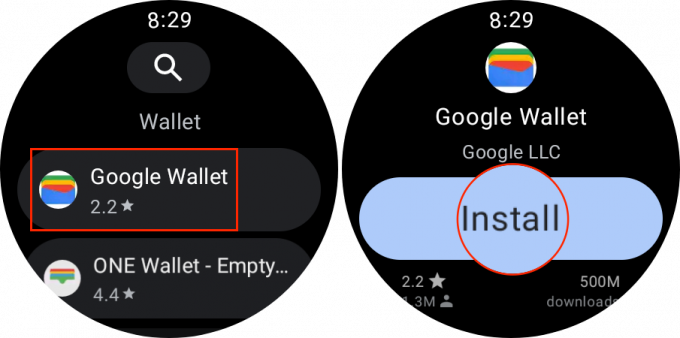
Vienreiz Google maks ir instalēta, jums būs jāaizstāj Samsung Pay kā noklusējuma maksājuma veids savā Galaxy Watch 5.
1. No sava Galaxy Watch 5 velciet uz augšu sākuma ekrānā, lai atklātu instalētās lietotnes.
2. Ritiniet līdz apakšai un pieskarieties Maks ikonu.
3. Pieskarieties atzīme.

4. Izvēlieties Raksts vai PIN jūsu bloķēšanas veidam.
5. Izveidojiet paraugu vai ievadiet PIN, kad tas tiek prasīts.
6. Pieskarieties + ikonu, lai pievienotu jaunu karti.
7. Pieskarieties atzīme lai turpinātu pievienotajā tālrunī.
8. Tālrunī pieskarieties Turpināt pogu.

9. Atlasiet vienu no Google maka kartēm, ko pievienot pulkstenim. Varat arī pieskarties + Jauna kredītkarte vai debetkarte ja vēlaties pievienot un izmantot citu karti.
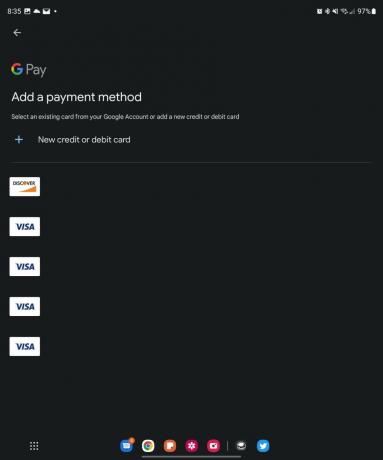
10. Ja atlasāt esošu karti, ievadiet CVV kodu, kad tas tiek prasīts.
11. Pieskarieties Turpināt pogu.
12. Pieņemt Emitenta noteikumi.
13. Lai verificētu savu identitāti, jums ir nepieciešams viens no tiem Pierakstieties bankas lietotnē vai Zvaniet savai bankai. Izvēlieties opciju, pēc tam pieskarieties Turpināt.

14. Kad karte un jūsu identitāte ir verificēta, pieskarieties Turpināt pogu.
Tagad, kad esat pievienojis karti Galaxy Watch 5 lietotnei Maks, ir jāveic tikai dažas darbības. Jo Samsung Pay ir iestatīts kā noklusējuma, tam var piekļūt, divreiz nospiežot sākuma taustiņu. Lai tā vietā izmantotu Google maku, jums manuāli jāpielāgo pogas saīsne.
1. No sava Galaxy Watch 5 velciet uz leju, lai atvērtu vadības paneli.
2. Pieskarieties Iestatījumi zobrats.
3. Ritiniet uz leju un pieskarieties Uzlabotas funkcijas.
4. Ritiniet uz leju un pieskarieties Pielāgojiet atslēgas.
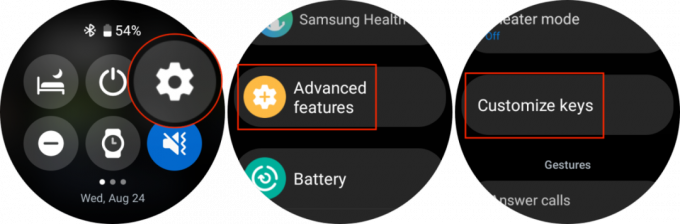
5. Zem Mājas atslēga, krāns Divreiz nospiediet.
6. Ritiniet programmu sarakstu un pieskarieties Google maks.
7. Izejiet no lietotnes Iestatījumi.

Kā pārslēgties no Samsung Health uz Google Fit
1. No sava Galaxy Watch 5 velciet uz augšu sākuma ekrānā, lai atklātu instalētās lietotnes.
2. Ritiniet programmu sarakstu un pieskarieties Spēļu veikals ikonu.
3. Pieskarieties Meklēt ikonu lapas augšdaļā.

4. Ievadiet Google Fit un pieskarieties meklēšanas ikonai blakus atstarpes taustiņam.
5. Izvēlieties Google Fit no lietotņu saraksta.
6. Pieskarieties Uzstādīt pogu.

Atšķirībā no citām Google lietotnēm, kuras mēs šeit aplūkojām, Google Fit izmantošana kopā ar Galaxy Watch 5 faktiski neaizstāj Samsung Health. Tā vietā varat izmantot lietotnes kopā, kas noder, piemēram, jaunām lietām Miega izsekošana funkcijas, kas ieviestas kopā ar Galaxy Watch 5 un Watch 5 Pro.
Kaut kas cits, kas ir nedaudz atšķirīgs, ir tas, ka tā vietā, lai visas jūsu veselības un fiziskās sagatavotības izsekošanas iespējas būtu izvietotas vienā lietotnē, Google Fit izmanto citu pieeju. Pēc lietotnes instalēšanas savā Galaxy Watch 5 un lietotņu atvilktnes atvēršanas redzēsit, ka ir pieejamas četras dažādas Fit lietotnes.
- Aktivitāte
- Treniņi
- Elpot
- Sirdsdarbība
Jums būs jāiziet un jāpieņem dažādas atļaujas katrai lietotnei, ja tādas ir. Bet, kad tas ir pabeigts, varat izmantot Google Fit, lai sekotu līdzi lielākajai daļai dažādu veselības rādītāju. Un, pateicoties dažām jaunajām pulksteņa ciparnīcām, kas iekļautas Galaxy Watch 5, varat pievienot tādas lietas kā Google Fit aktivitātes kā lietotnes sarežģījumus ātrai un ērtai piekļuvei.
Google lietotnes ir tikpat labas kā Samsung
Lai gan ir daži ierobežojumi, piemēram, Google Fit paļaujas uz vairākām lietotnēm, nevis tikai vienu, vismaz jūs beidzot varat pārslēgties no Samsung noklusējuma lietotnēm. Neapšaubāmi aizraujošākā ir iespēja izmantot Asistentu, nevis Bixby, bez nepieciešamības lejupielādēt risinājumu.
Galaxy Watch 5 neapšaubāmi ir labākais Android viedpulkstenis tagad tirgū, un, ja Samsung lietotņu vietā izmantojat Google lietotnes, jūs iegūsit labāko no abām pasaulēm. Vismaz līdz brīdim, kad Pixel Watch beidzot tiks izlaists, un tad lietas var nedaudz mainīties.

Jauns karstums
Galaxy Watch 5 var izskatīties tāpat kā Galaxy Watch 4, taču ir dažas jaunas veselības un fitnesa funkcijas, lai uzlabotu jūsu pieredzi. Turklāt Wear OS 3 nodrošina iespēju lejupielādēt un instalēt jūsu iecienītākās lietotnes no Google Play veikala.
